Lỗi wifi trên laptop cách khắc phục tại nhà hiệu quả nhất
Tình trạng lỗi wifi trên laptop chắc chẳng còn là một vấn đề quá xa lạ với những người sử dụng laptop lâu năm (nhất là với những bạn sử dụng hệ điều hành win 10). Tuy nhiên, khá may mắn là những lỗi kết nối internet này đa phần đều có thể khắc phục tại nhà. Vậy đâu là cách nhanh chóng và hiệu quả nhất? Cùng Bệnh viện Công nghệ 88 tìm hiểu thông qua nội dung bài viết dưới đây nhé! Có thể bạn cũng quan tâm đến lỗi laptop không kết nối được wifi hay các dịch vụ Sửa laptop.
Nguyên nhân dẫn đến tình trạng lỗi wifi trên laptop
Có khá nhiều nguyên nhân gây ra lỗi wifi trên laptop. Và ứng với các nguyên nhân sẽ là cách khắc phục riêng biệt, vì vậy việc xác định lỗi mất internet này đến từ đâu là vô cùng quan trọng. Và các nguyên nhân thường gặp nhất với lỗi wifi trên laptop này là:
- Do hệ thống mạng, Router WiFi, bộ phát WiFi
- Do công tắc, tính năng kết nối của bộ phát WiFi chưa được bật
- Do máy tính bị nhiễm virus nên không thể bắt được WiFi
- Do lỗi đến từ địa chỉ IP
- Do máy tính chưa cài đặt Driver hoặc driver cũ không ổn định, bị virus xâm nhập hoặc xung đột với phần mềm.
Dùng tổ hợp phím tắt để kích hoạt lại internet khi gặp lỗi wifi trên laptop
Hầu hết các loại máy tính hiện nay thường có thiết kế nút bật tắt nhanh WiFi được tích hợp luôn trên bàn phím laptop. Và rất có thể bạn đã vô tình nhấn nhầm làm tắt tính năng kết nối mạng. Để giải quyết trường hợp lỗi wifi trên laptop này, bạn cần bật lại wifi bằng cách “thủ công” là nhấn vào biểu tượng wifi trên thanh taskbar hoặc vào phần cài đặt. Hay bạn cũng có thể dùng luôn những tổ hợp phím với từng dòng máy, cụ thể như sau:
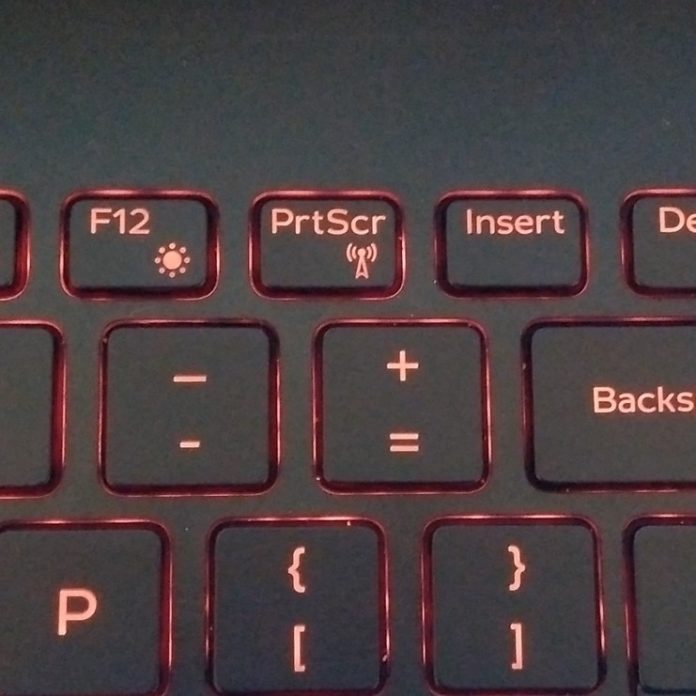
Laptop Dell: Fn + PrtScr
Laptop Asus: Fn + F2
Laptop Lenovo: Fn + F5 hoặc Fn + F7
Laptop Acer: Fn + F5 hoặc Fn + F2
Laptop HP: Fn + F12
Laptop Toshiba: Fn + F12
Khởi động lại Modem và bộ định tuyến để khắc phục lỗi wifi trên laptop
Đây là cách khắc phục đầu tiên mà đa số chúng ta đều thực hiện mỗi khi gặp tình trạng mất kết nối internet nói chung hoặc lỗi wifi trên laptop nói riêng. Để khắc phục tình trạng trên, bạn hãy thử rút điện thiết bị hoặc tắt công tắc modem rồi cắm điện/bật trở lại.
Lỗi wifi trên laptop: khắc phục bằng cách khởi động lại laptop
Cách này nghe có vẻ đơn giản, nhưng thực ra lại khá hữu hiệu với những trường hợp bị lỗi wifi trên laptop đơn giản. Bởi lẽ lỗi này thường đến từ việc sử dụng liên tục khiến các phần mềm hệ thống bị xung đột và phát sinh lỗi, khiến bạn không thể tìm thấy WiFi trên máy tính. Với những trục trặc nhỏ này, bạn chỉ cần khởi động lại laptop của mình là mọi thứ sẽ lại hoạt động như bình thường.
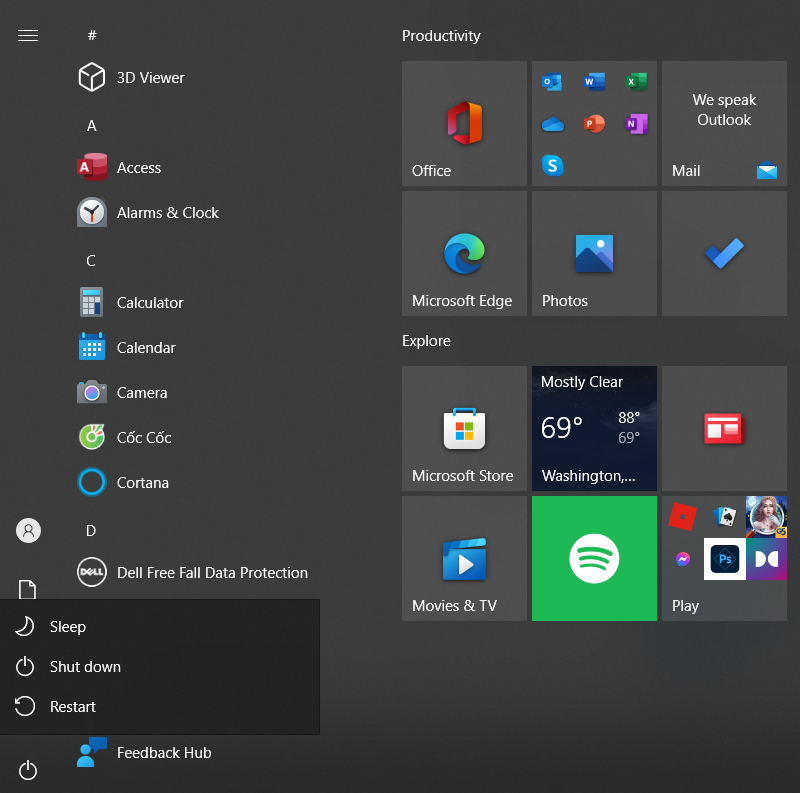
Kiểm tra cài đặt mạng trong Control Panel khi gặp lỗi wifi trên laptop
Bạn có thể khắc phục lỗi wifi trên laptop bằng cách kiểm tra cài đặt mạng trong Control Panel. Các bước cụ thể được thực hiện như sau:
Bước 1: Vào mục Control Panel.
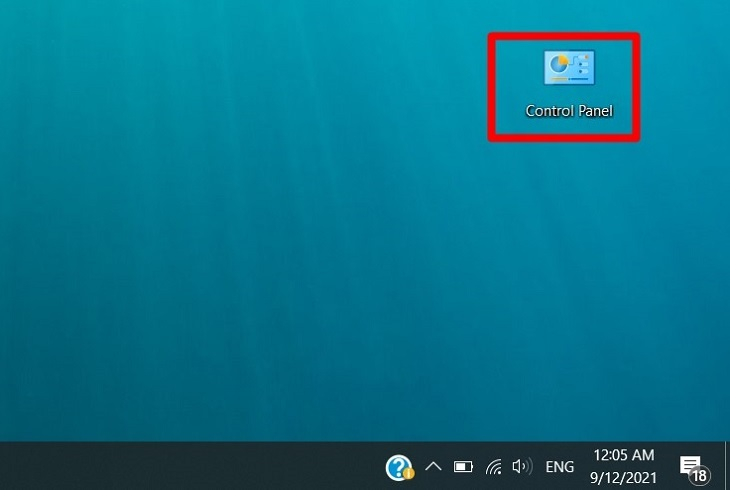
Bước 2: Nhấn chọn Network and Sharing Center.
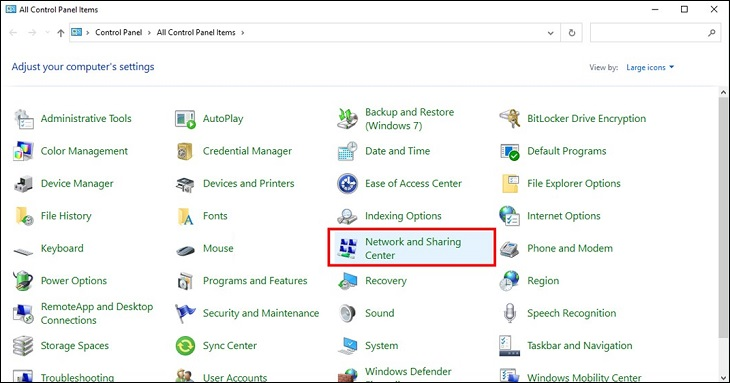
Bước 3: Tiếp tục chọn mục Change adapter settings.
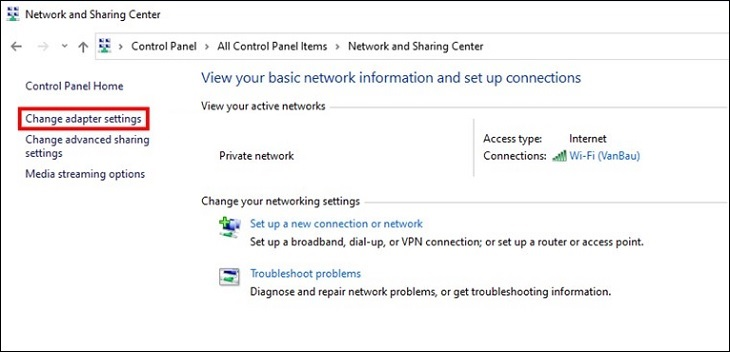
Bước 4: Ở mục WiFi, nếu thấy biểu tượng máy tính màu xám thì bấm nhấn chuột phải, chọn Enable để bật WiFi.
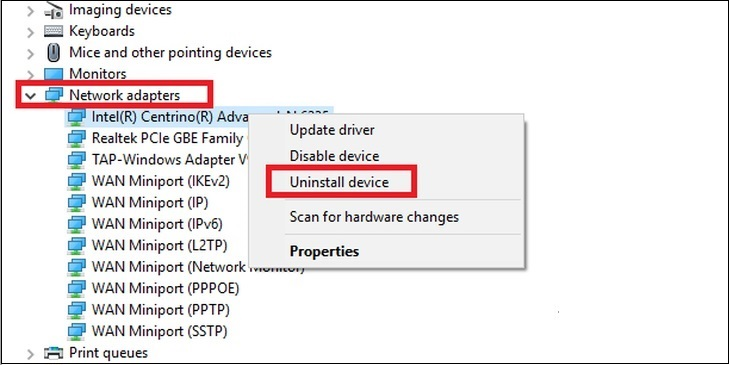
Lỗi wifi trên laptop: Cài đặt lại Driver wifi
Driver Talent là một phần mềm có thể giúp kiểm tra driver wifi lỗi và sau đó cập nhật driver cũ bằng cách sửa hoặc tải driver mới nhất để phù hợp với adapter không dây. Để cài đặt lại driver wifi cho lỗi wifi trên laptop, bạn có thể thực hiện các bước sau:
Bước 1: Tải Driver Talent.
Bước 2: Cài đặt file vừa tải về. Sau đó nhấn Start để bắt đầu.
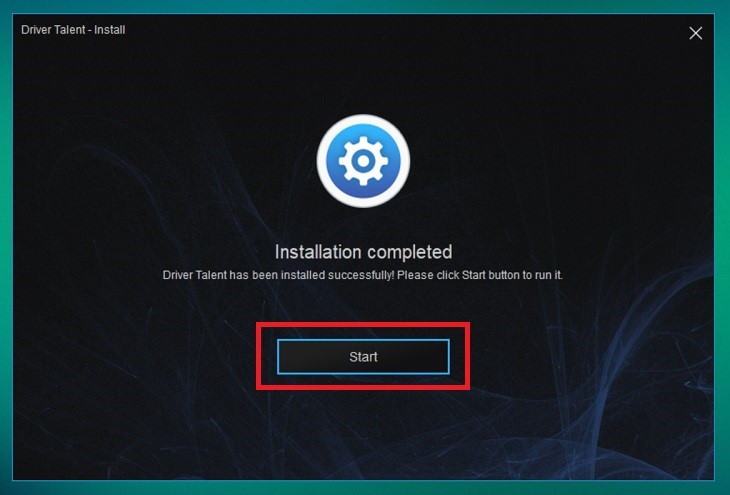
Bước 3: Khởi động phần mềm Driver Talent và chọn Scan.
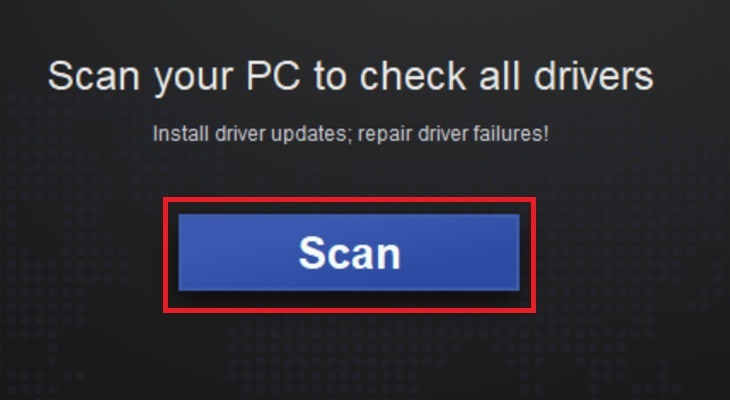
Bước 4: Chọn Download các driver cần cập nhật
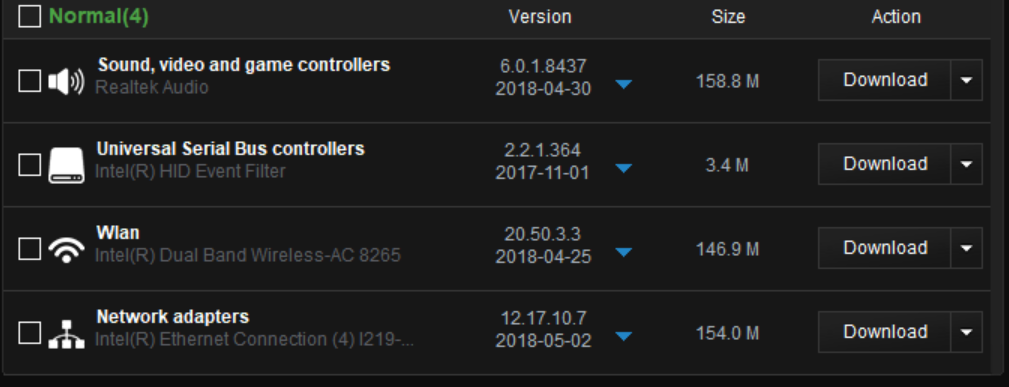
Bước 5: Sau khi download xong, chọn Install và khởi động lại máy tính để hoàn tất quá trình cập nhật driver.
Lỗi wifi trên laptop: Cài lại Windows để khắc phục
Trong trường hợp các cách trên đều không có kết quả, bạn hãy cài lại Windows trên máy tính để xử lý lỗi wifi trên laptop.
Và nếu ngay cả cách cài lại window hay driver wifi cũng không khiến bạn có thể khắc phục được tình trạng lỗi wifi trên laptop thì rất có thể máy bạn đã bị hỏng card wifi. Hãy tìm một trung tâm bảo hành, cửa hàng sửa uy tín, đáng tin cậy để chấm dứt tình trạng trên nhé!
Bệnh viện Công nghệ 88: Địa chỉ uy tín để sửa lỗi wifi trên laptop
Đến với Bệnh Viện Công Nghệ 88, bạn sẽ được yên tâm khi gửi gắm chiếc laptop của mình ở đây để sửa lỗi wifi trên laptop chuyên nghiệp, được chuẩn hoá từng bước sẽ giúp bạn dễ dàng theo dõi.

Bệnh viện Công nghệ 88 - Đơn vị sửa chữa uy tín Hà Nội
Cẩn Thận - Tận Tâm - Chuyên Nghiệp
***
Website: http://benhviencongnghe88.vn/
Địa chỉ:
Trung tâm bảo hành 1
40 Trần Đại Nghĩa - Hai Bà Trưng - Hà Nội (024.7106.9999 số máy lẻ 310)
Trung tâm bảo hành 2
117 Lương Thế Vinh - Thanh Xuân - Hà Nội (024.7106.9999 số máy lẻ 311)
Trung tâm bảo hành 3
135 Chùa Láng - Đống Đa - Hà Nội (024.7106.9999 số máy lẻ 312)
Trung tâm bảo hành 4
106 Hồ Tùng Mậu - Cầu Giấy - Hà Nội (024.7106.9999 số máy lẻ 313)
Trung tâm bảo hành 5
63 Nguyễn Thiện Thuật - Quận 3 - TP HCM (024.7106.9999 số máy lẻ 225)
Trung tâm bảo hành 6
817A Kha Vạn Cân, P. Linh Tây, Q. Thủ Đức (024.7106.9999 số máy lẻ 410)
- Cách cài đặt Microsoft Office Macbook miễn phí cực nhanh
- Tổng hợp 5 lỗi không nhận USB và cách khắc phục nhanh chóng!
- Thử ngay 3 cách khắc phục lỗi không bắt được wifi win 10 đơn giản, hiệu quả nhất
- Cách sửa wifi trên laptop tại nhà nhanh chóng hiệu quả nhất 2022
- Cách khắc phục kết nối wifi trên máy tính đơn giản nhất
- Laptop wifi yếu ? Mẹo hay thử ngay hôm nay!
- Laptop không mở được wifi có phải do lỗi gì nghiêm trọng không? 6 cách khắc phục đơn giản nhất?
- Laptop không thấy wifi khắc phục như thế nào cho đúng ?
- Máy tính kết nối wifi nhưng không có mạng phải làm sao đây?
- Không hiển thị cột sóng wifi trên laptop hay laptop không bắt được wifi 5GHz thì phải làm sao?
Bài viết liên quan
-
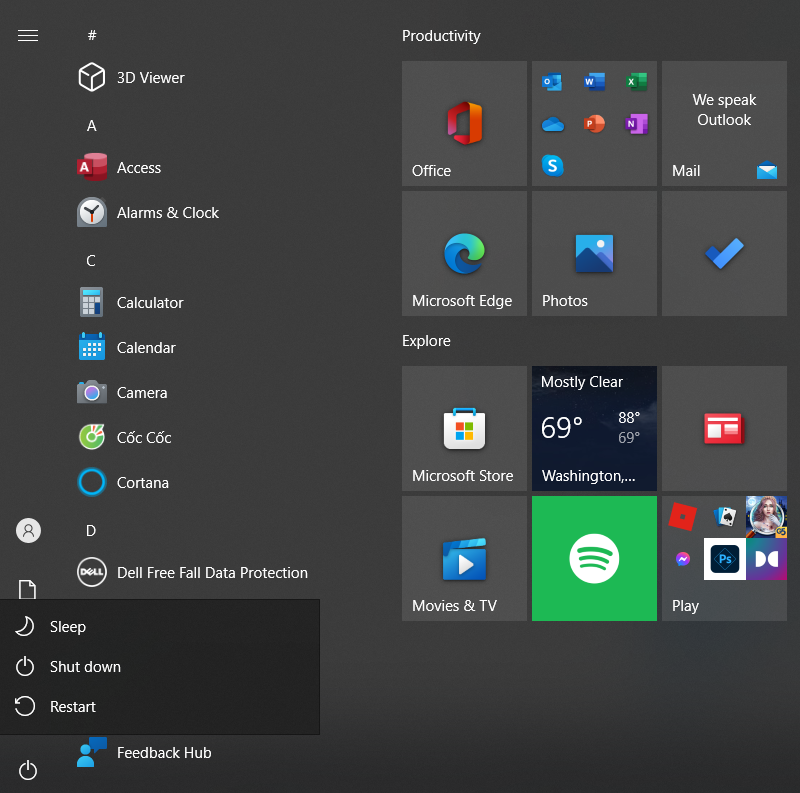 Cách lấy lại wifi trên máy tính nhanh chóng và hiệu quả nhất
21-07-2022, 9:42 am
Cách lấy lại wifi trên máy tính nhanh chóng và hiệu quả nhất
21-07-2022, 9:42 am
-
 Khắc phục nhanh chóng lỗi không tìm thấy wifi trên laptop win 10
21-07-2022, 9:42 am
Khắc phục nhanh chóng lỗi không tìm thấy wifi trên laptop win 10
21-07-2022, 9:42 am
-
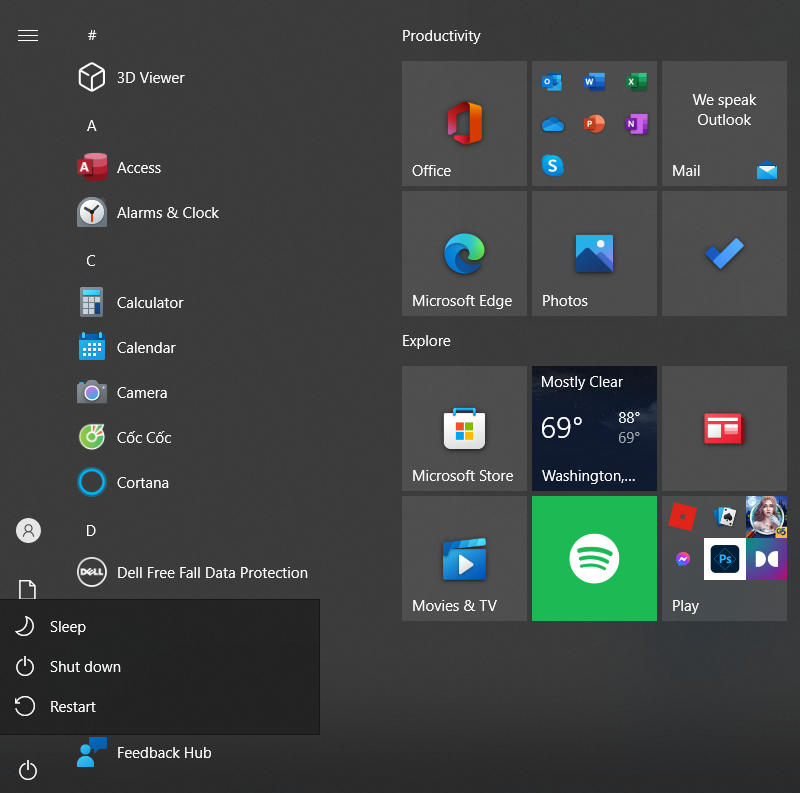 Máy tính không thể kết nối wifi - cách khắc phục đơn giản nhất tại nhà
21-07-2022, 9:31 am
Máy tính không thể kết nối wifi - cách khắc phục đơn giản nhất tại nhà
21-07-2022, 9:31 am
-
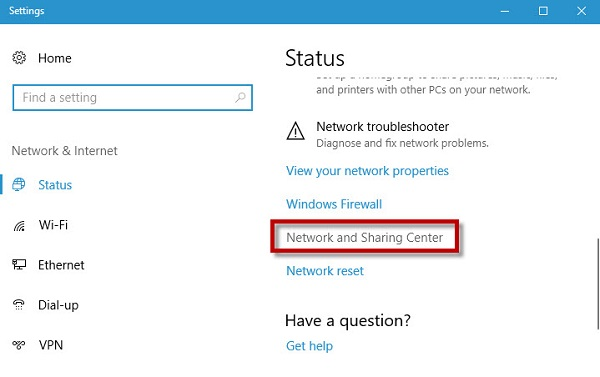 Cách khắc phục win 10 kết nối wifi nhưng không vào được mạng tại nhà hiệu quả nhất
21-07-2022, 9:12 am
Cách khắc phục win 10 kết nối wifi nhưng không vào được mạng tại nhà hiệu quả nhất
21-07-2022, 9:12 am
-
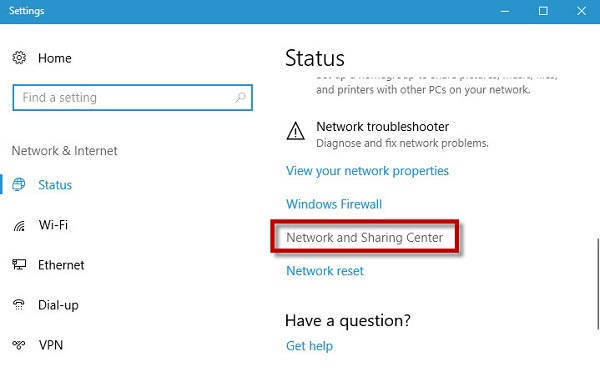 Kết nối wifi nhưng không vào được mạng tại nhà hiệu quả nhất
21-07-2022, 8:59 am
Kết nối wifi nhưng không vào được mạng tại nhà hiệu quả nhất
21-07-2022, 8:59 am
-
Top 5 nguyên nhân khiến wifi laptop bị mất thường gặp nhất và cách khắc phục 21-07-2022, 8:44 am
-
 Cách khắc phục lỗi Laptop Dell Không bắt Được Wifi
21-07-2022, 8:28 am
Cách khắc phục lỗi Laptop Dell Không bắt Được Wifi
21-07-2022, 8:28 am
-
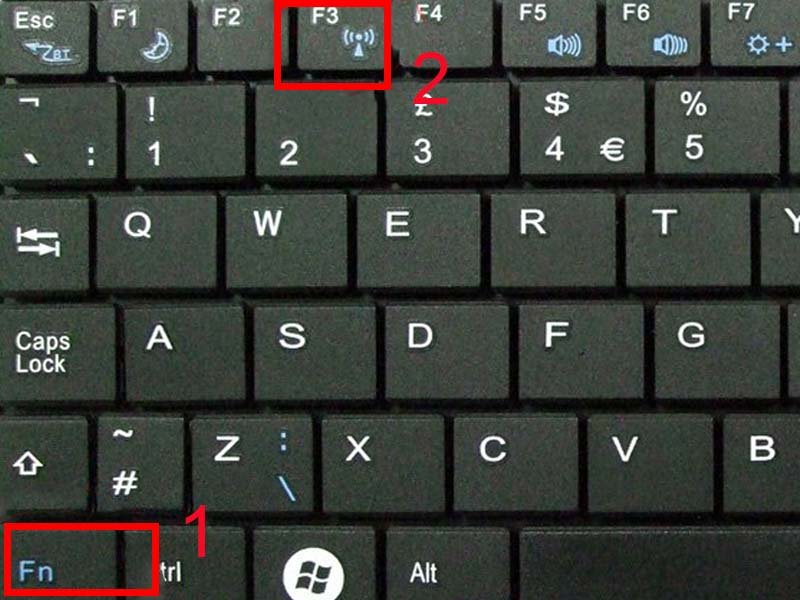 Cách hiện wifi trên laptop nhanh chóng hiệu quả nhất 2022
21-07-2022, 8:27 am
Cách hiện wifi trên laptop nhanh chóng hiệu quả nhất 2022
21-07-2022, 8:27 am
-
 Máy tính không vô được wifi - cách khắc phục đơn giản, nhanh chóng nhất tại nhà
21-07-2022, 8:17 am
Máy tính không vô được wifi - cách khắc phục đơn giản, nhanh chóng nhất tại nhà
21-07-2022, 8:17 am
-
 Cách sửa wifi máy tính Dell nhanh chóng ngay tại nhà bạn đã biết chưa?
16-07-2022, 11:53 am
Cách sửa wifi máy tính Dell nhanh chóng ngay tại nhà bạn đã biết chưa?
16-07-2022, 11:53 am


